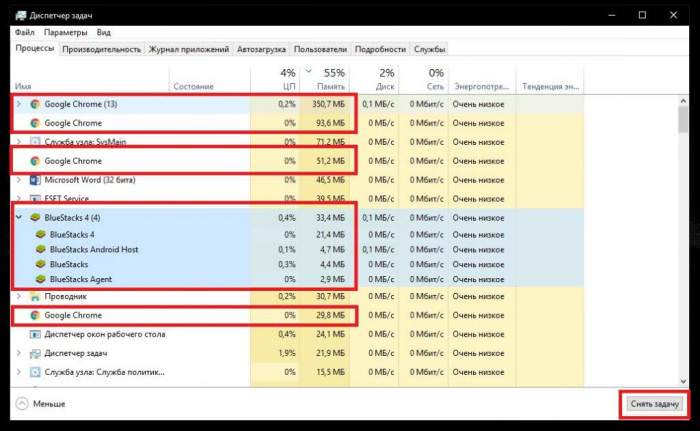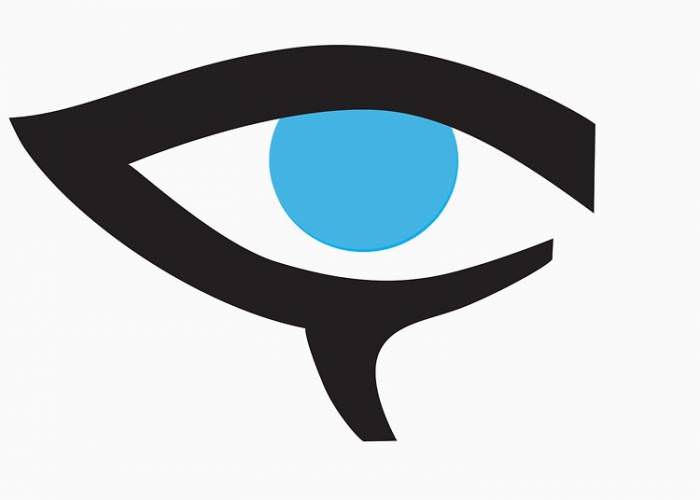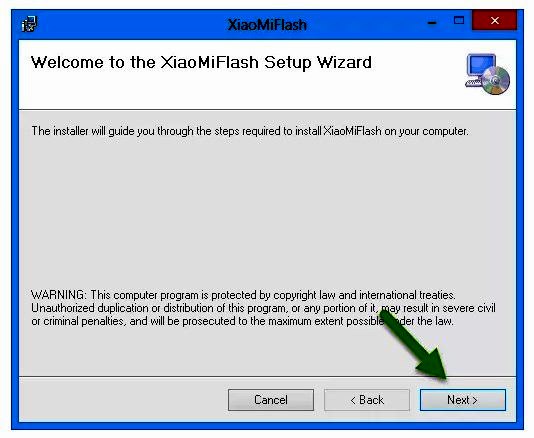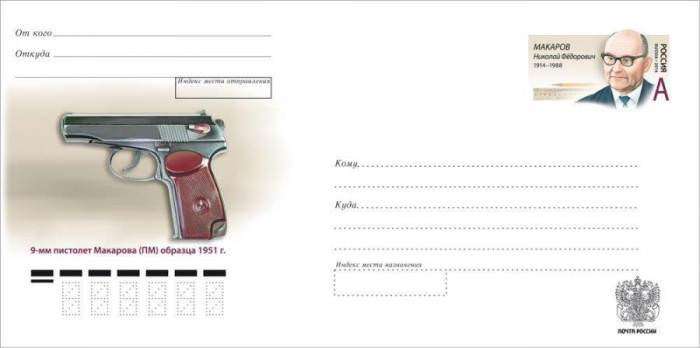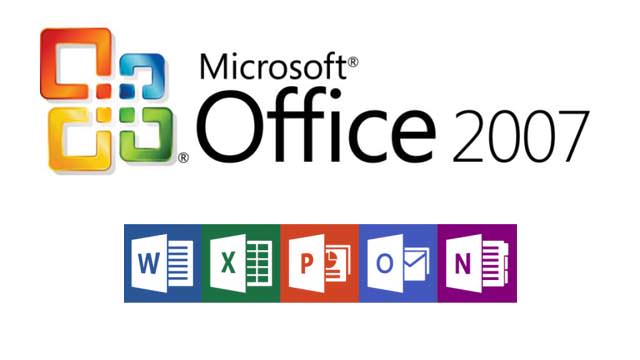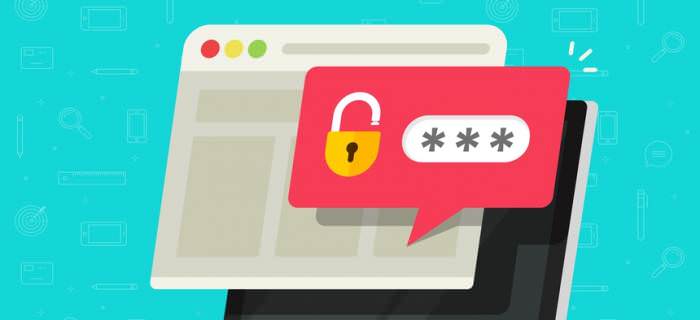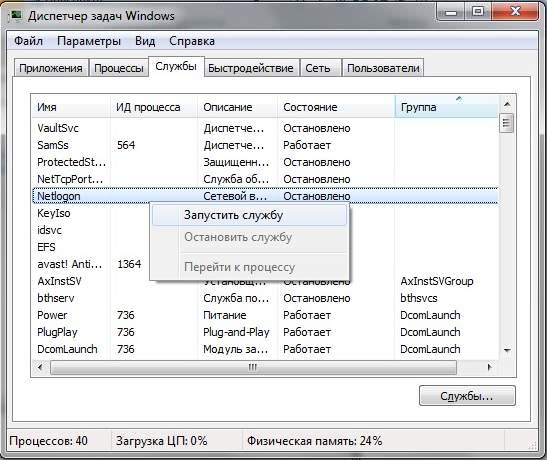LightShot – програма, яка значно полегшує роботу зі скріншотами. Зібравши разом скріншот і редактор в одному пакеті, ця програма значно полегшила роботу багатьох користувачів комп’ютера. У цій статті мова піде про те, як користуватися програмою Lightshot.
Як завантажити
Програма актуальна для комп’ютерів під управлінням операційних систем Windows і Mac, що робить її доступною практично кожному. Щоб завантажити, необхідно відкрити головну сторінку офіційного сайту Lightshot. Завантаження займає близько тридцяти секунд, тому можна швидко приступити до роботи і зрозуміти, як користуватися Lightshot.
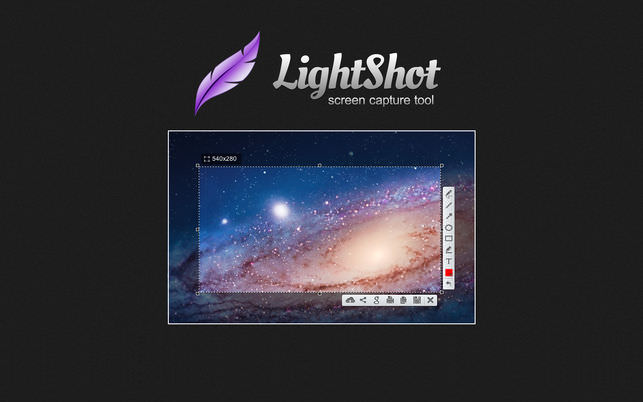
Крім того, що скачати програму досить легко, вона займає мало місця. Після завантаження Lightshot буде інтегрований з усіма скріншотами користувача.
Як користуватися програмою Lightshot
Доступ до програми здійснюється двома різними способами. Перший – перейти до всіх програм і знайти ярлик в операційній системі Windows для Lightshot або використовувати той, що автоматично з’явиться на робочому столі після установки. Але це займає багато часу. Другий спосіб більш швидкий і доступний. Потрібно просто натиснути кнопку PrintScreen, додаток автоматично запуститься. Все, більше нічого не потрібно робити.
Після натискання PrintScreen з’явиться екран темно-сірого кольору, який легко закрити, натиснувши ESC. Потім можна вибрати область, яку необхідно захопити для збереження. Це означає, що не потрібно буде здійснювати процес обрізки пізніше. Ще одна маленька особливість, яка є безсумнівним плюсом програми, – це те, що у верхньому лівому куті поля обрізки даються розміри. За допомогою цієї зручної утиліти можна отримати необхідний розмір відразу ж.